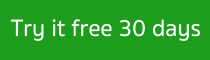News Archive
3 ฟังก์ชันการใช้งานที่เราควรรู้และนำไปใช้งานสำหรับ PIPEDRIVE
1) การสร้างขั้นตอนการขาย (sales stage)
มันจะดีไหมถ้าเราหรือบริษัทสามารถกำหนดขั้นตอนการขาย (sales stage) ของบริษัทเอง เพราะแต่ละบริษัทอาจจะมีขั้นตอนที่แตกต่างกันตามธรรมชาติของธุรกิจ
PIPEDRIVE ให้เราสามารถสร้างขั้นตอนการขาย (sales stage) ที่เหมาะกับธุรกิจและทีมขายของบริษัท และเราสามารถกำหนดความน่าจะเป็น (%) ของแต่ละ sales stageได้ ตัวอย่างเช่น การมีลูกค้าเข้ามาติดต่อเอง (lead in) = 10%, การติดต่อลูกค้า = 20%, การเสนอราคาให้ลูกค้า = 40% เป็นต้น
PIPEDRIVE ยังให้เราหรือบริษัทสร้าง Pipeline ได้มากกว่า 1 pipeline เพราะบางบริษัทอาจจะมีทีมขายมากกว่าหนึ่งทีม และแต่ละทีมก็มีขั้นตอนการขาย (sales stage) ที่แตกต่างกัน เช่น ทีมขายเครื่องจักร และทีมขายการบำรุงรักษาเครื่องจักร เป็นต้น

2) Pipedrive view and List view

Pipedrive view = แผนภาพของดีล (deals) ในแต่ละขั้นตอนการขาย (sales stage) มันทำให้เราเห็นภาพโดยรวมง่ายขึ้นว่ามีดีล (daels) ทั้งหมดเท่าไหร่และอย่างไร และแต่ละขั้นตอนการขายมีดีลอะไรบ้าง
เราสามารถเลือก (click) แต่ละดีลเพื่อเข้าไปดูข้อมูล ไม่ว่าจะเป็น บริษัท บุคคลที่ติดต่อ กิจกรรมต่างๆที่ทำร่วมกับลูกค้า เป็นต้น ดังตัวอย่างจากภาพด้านล่างนี้

List view = Spreadsheet (หน้าตาจะคล้ายกับ Microsoft excel) ดูได้จากภาพด้านล่างนี้

3) Pipedrive แอพพลิเคชั่นในมือถือ
ปัจจุบันนี้มือถือได้กลายเป็นเครื่องมือหนึ่งของการทำงาน ไม่ว่าจะตอบเมล์ เช็คตารางการนัดหมาย คุยไลน์ (Line) ใช้เฟชบุ๊ก (Facebook)
มันจะดีไหมถ้าเรามีแอพพลิเคชั่นบนมือถือ สำหรับการบันทึกข้อมูลลูกค้า ติดตามลูกค้า ดูตารางนัดหมาย ดูยอดขายที่น่าจะปิดได้ เป็นต้น
ใช่แล้ว Pipedrive มีแอพพลิเคชั่นบนมือถือ ไว้สำหรับใช้งาน เนื่องจาก Pipedrive เป็นซอฟต์แวร์บริหารจัดการลูกค้าซึ่งอยู่บนคลาวด์ (Cloud) ดังนั้นเราจึงสามารถใช้เครื่องมือสื่อสารต่างๆ (mobility devices) ในการเข้าถึง Pipedrive แอพพลิเคชั่น
ฟังก์ชันบนมือถิอของ Pipedrive ที่ควรรู้และน่าใช้งาน
a. กิจกรรมหรือการนัดหมายกับลูกค้า (Activities) เราสามารถเลือกดูวันนี้ วันพรุ่งนี้ สัปดาห์นี้ สัปดาห์หน้า หรือวันที่เลยนัดหมายแล้ว โดยเลือกจากตัวกรอง (Filter)

สิ่งที่น่าสนใจคือเมื่อเราเลือกการนัดหมายหนึ่งเพื่อที่จะดูข้อมูล เราสามารถกดปุ่มโทรออกไปหาลูกค้าได้เลย แล้วเมื่อจบการสนทนา เราสามารถบันทึกข้อมูล สร้างการนัดหมายใหม่ได้บนมือถือ ข้อมูลทั้งหมดจะมีการเก็บไว้บนระบบคลาวด์ และมีการซิงค์ (sync) กับทุกอุปกรณ์การใช้งานของเรารวมทั้งแล็ปท็อป (Notebook computer)

b. ปุ่ม Nearby

เมื่อเรากดปุ่ม (tab) ของ Nearby มันจะแสดงผลของดีล ลูกค้า หรือ บริษัท ที่อยู่ใกล้กับสถานที่ที่เราใช้แอพพลิเคชั่นของ Pipedrive บนมือถือ

แล้วเมื่อเรากดดูที่ดีลหรือลูกค้ารายหนึ่ง มันจะแสดงข้อมูล และปุ่มกดที่เราสามารถโทรหา ส่งข้อความ รวมทั้งทิศทาง (direction) ที่จะไปหาลูกค้ารายนั้น

หมายเหตุ มือถือเราต้องเปิดการใช้งาน “Location” เมื่อต้องการใช้ปุ่ม Nearby
สนใจทดลองใช้งานฟรี 30 วันโดยไม่มีข้อผูกมัดใดๆทั้งสิ้น เพียงคลิกปุ่มด้านล่างนี้
ติดต่อขอข้อมูลเพิ่มเติมได้ที่ (081) 823 2988 หรือ email at sujit.c@uncsolutions.com